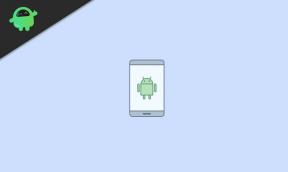Installeer Paranoid Android Ruby Alpha 1 op OnePlus 8T
Gemengde Berichten / / August 04, 2021
Advertenties
Laatst bijgewerkt op 17 januari 2021 om 23:12 uur
In deze handleiding laten we u zien hoe u de Paranoïde Android Ruby Alpha 1 Android 11 ROM op uw OnePlus 8T installeert. Dit apparaat is een van de krachtigste aanbiedingen van het bedrijf tot nu toe. Met een octa-core Qualcomm Snapdragon 865-chipset, tot 12 GB RAM en Adreno 650 GPU is hij geen tekort op het gebied van prestaties. In dezelfde zin wordt het apparaat al uit de doos geleverd met de nieuwste op Android 11 gebaseerde OxygenOS 11. Dit vertaalt zich meteen in uw vermogen om een overvloed aan nieuwe functies uit te proberen.
Als u vervolgens de ontwikkeling op maat stapt, kunt u de mogelijkheden van het apparaat verder uitbreiden en verkennen. Door gebruik te maken van het open-source-ecosysteem van Android, is er al een overvloed aan ROM's, aangepast herstel, mods en tweaks beschikbaar voor dit apparaat. Nou, dit zou voor velen niet als een verrassing moeten komen, aangezien de OEM altijd een van de meest actieve spelers in deze gemeenschap is geweest. In dit opzicht is de populaire Paranoïde Android Ruby Alpha 1 op basis van Android 11 nu beschikbaar voor jouw OnePlus 8T. En in deze handleiding laten we u zien hoe u het meteen op uw apparaat installeert. Dus volg de instructies voor de gedetailleerde instructies.

Advertenties
Pagina-inhoud
- 1 Wat is Paranoïde Android ROM
-
2 Hoe Paranoid Android Ruby Alpha 1 op OnePlus 8T te installeren
- 2.1 STAP 1: Maak een back-up van gegevens en laad uw apparaat op
- 2.2 STAP 2: Installeer de benodigde stuurprogramma's
- 2.3 STAP 3: Ontgrendel de Device Bootloader
- 2.4 STAP 4: Schakel USB-foutopsporing in
- 2.5 STAP 5: Download Paranoid Android Ruby Alpha 1 voor OnePlus 8T
- 2.6 STAP 6: Installeer Paranoid Android Ruby Alpha 1 op OnePlus 8T
Wat is Paranoïde Android ROM
Als u de Android-basis van het Code Aurora Forum (CAF) gebruikt, kunt u betere prestaties en een langere batterijduur verwachten. In dezelfde lijn heeft deze aangepaste ROM nogal wat opmerkelijke functies en aanpassingen aan de gebruikersinterface opgenomen, waardoor de algehele gebruikersinterface is verbeterd. Bovendien kunt u ook de exclusieve Paranoid Android-achtergronden uitproberen met de ondersteunde Abstruct-app.

Dan het feit dat het is gebaseerd op de nieuwste Android 11, en je staat een overvloed aan functies te wachten. De nieuwe sectie Conversatie, de mogelijkheid om de meldingsgeschiedenis te bekijken en de introductie van chatballonnen zullen uw gesprekken zeker stroomlijnen. In dezelfde lijn zal de set eenmalige machtigingen de apparaatbeveiliging verder versterken. Het Power-menu heeft ook grote veranderingen ondergaan door de integratie van Smart-apparaatbedieningen.

De Dark Mode Scheduling en de mogelijkheid om apps vast te pinnen om bladen te delen, komen ook van pas. Dus met zo'n lange lijst met functies, ongetwijfeld waarom gebruikers de Paranoid Android Ruby Alpha 1 Android 11 ROM op hun OnePlus 8T-apparaat willen installeren. En als u deze gedachten ook herhaalt, zullen de onderstaande instructies u helpen. Volg de instructies voor gedetailleerde instructies.
Advertenties
Hoe Paranoid Android Ruby Alpha 1 op OnePlus 8T te installeren
Voordat we de instructies opsommen, moet u ervoor zorgen dat u alle vereisten aanvinkt die we hieronder hebben genoemd. Bovendien hebben we de instructies in afzonderlijke secties vermeld voor een beter begrip. Volg ze in exact dezelfde volgorde als vermeld.
STAP 1: Maak een back-up van gegevens en laad uw apparaat op
Neem eerst en vooral een back-up van alle gegevens op uw apparaat. Dit komt omdat het onderstaande proces alle gegevens op uw apparaat zal wissen. Houd op dezelfde manier uw apparaat voldoende opgeladen, zodat het tijdens het knipperen niet wordt uitgeschakeld. Minstens 50% opgeladen moet het minimumniveau zijn.
STAP 2: Installeer de benodigde stuurprogramma's
Begin met het installeren van het OnePlus USB-stuurprogramma's op uw pc. Installeer op dezelfde manier ook het Android SDK-platformhulpmiddelen. Dit zal u voorzien van de nodige binaire ADB- en Fastboot-bestanden.
STAP 3: Ontgrendel de Device Bootloader

Advertenties
Om de Paranoid Android Ruby Alpha 1 op OnePlus 8T te installeren, moet de bootloader van je apparaat zijn geïnstalleerd. Als u dit nog niet heeft gedaan, raadpleeg dan onze uitgebreide gids over Ontgrendel Bootloader en Root OnePlus 8T | Doe-het-zelfgids. De gids bevat ook de stappen om uw apparaat te rooten, u kunt het vanaf nu overslaan.
STAP 4: Schakel USB-foutopsporing in
Schakel vervolgens USB-foutopsporing in op uw apparaat. Hierdoor wordt uw apparaat herkenbaar voor uw pc in ADB-modus. Ga dus naar Instellingen> Over de telefoon> Tik 7 keer op Build-nummer> Ga terug naar Instellingen> Systeem> Geavanceerd> Opties voor ontwikkelaars> USB-foutopsporing inschakelen.

STAP 5: Download Paranoid Android Ruby Alpha 1 voor OnePlus 8T
U kunt nu de Paranoïde Android Ruby Alpha 1 voor uw OnePlus 8T-apparaat downloaden via de onderstaande link. Zorg ervoor dat u over de nieuwste OxygenOS-firmware beschikt voordat u het ROM flasht. Met dat gezegd, willen we XDA Recognized Developer bedanken ZVNexus voor deze ROM.
- ROM OS-versie: Android 11
- ROM-kernel: Linux 4.19
- Toestand: Alpha
- Huidige bètaversie: Ruby Alpha 1
- ROM downloaden:Koppeling
Bugs:
- FOD heeft wat problemen met dimmen, komt er uiteindelijk maar gaat volledig HBM en vervaagt vervolgens in dimmen
- Evenzo bevindt de ROM zich momenteel in de Alpha-fase, dus u ondervindt ook enkele andere bugs en problemen.
- Bovendien worden aangepaste kernels NIET ondersteund, tenzij de kernel zegt dat het PA ondersteunt en GMS is inbegrepen!
Hiermee zijn we klaar met de voorwaarden. Laten we nu onze aandacht richten op de stappen om de Paranoïde Android Ruby Alpha 1 Android 11 ROM op uw OnePlus 8T-apparaat te installeren.
STAP 6: Installeer Paranoid Android Ruby Alpha 1 op OnePlus 8T
- Begin door uw apparaat via een USB-kabel op de pc aan te sluiten.
- Breng vervolgens het gedownloade ROM over naar de map met platformhulpprogramma's op uw pc. Hernoem het bestand voor de eenvoud naar ROM, vandaar dat de volledige naam ROM.ZIP is.
- Ga in de map platform-tools naar de adresbalk, typ CMD en druk op Enter. Hierdoor wordt het opdrachtpromptvenster geopend.

- Typ nu de onderstaande opdracht om uw apparaat op te starten naar de Fastboot-modus:
adb herstart bootloader

Fastboot-modus OnePlus - Voer de onderstaande opdracht uit en als u de apparaat-ID krijgt, betekent dit dat de verbinding tot stand is gebracht. Controleer anders de installatie van het stuurprogramma opnieuw.
fastboot-apparaten

- Typ ten slotte de onderstaande opdracht om de ROM te flashen (hier is ROM.zip de naam van de ROM die we flashen):
fastboot-update ROM.zip
- Zodra het ROM is geflitst, moet u uw apparaat opnieuw opstarten naar Herstel. U kunt dit doen via de hardwaretoetscombinaties of door de onderstaande fastboot-opdracht te gebruiken:
fastboot herstart herstel
- Wis nu de gebruikersgegevens van het herstel (hierdoor worden alle gegevens van uw apparaat gewist, dus zorg ervoor dat u van tevoren een back-up hebt gemaakt).
- Zodra dat is gebeurd, start u het apparaat opnieuw op naar het systeem en geniet u van het nieuw geïnstalleerde besturingssysteem.
Dat is het. Dit kwam allemaal uit deze handleiding over het installeren van de Paranoïde Android Ruby Alpha 1 Android 11 ROM op uw OnePlus 8T-apparaat. Deel uw gebruikerservaring met deze ROM in de opmerkingen hieronder. Evenzo, als u vragen heeft, kunt u deze in de onderstaande opmerkingen plaatsen. Afronding, hier zijn er enkele iPhone tips en trucs, PC tips en trucs, en Android-tips en -trucs die u ook moet bekijken.
Advertenties De BLU Vivo X5-smartphone uitgebracht in september 2019 met Android 9.0 Pie uit de doos....
Advertenties Motorola Moto X 2014 (victara) gelanceerd in september 2014. De telefoon kwam uit de doos met...
Advertenties Als je net de BQ Mobile BQ-5707G Next Music hebt gekocht en Android 10 Q wilt installeren,...